Comment désactiver le service Superfetch dans Win11
Comment désactiver le service Superfetch dans Win11 ? Le service Superfetch est un service qui aide les programmes à créer des caches et peut optimiser la vitesse d'initialisation au démarrage. Si vous désactivez le service Superfetch, l'initialisation de l'ordinateur ne prendra peut-être qu'un peu plus de temps, mais cela n'affectera pas l'utilisation normale. Alors comment désactiver le service Superfetch dans Win11 ? Jetons un coup d'œil à ce guide pour désactiver le service Superfetch dans Win11. J'espère qu'il pourra vous aider.

Comment désactiver le service Superfetch dans Win11
1. Utilisez l'application de service
Appuyez sur Windows+S pour lancer le menu de recherche, entrez service dans le champ de texte en haut et cliquez sur les résultats de recherche pertinents.

Recherchez l'entrée SysMain ici, faites un clic droit dessus et sélectionnez Propriétés dans le menu contextuel. Vous pouvez également double-cliquer sur le service.
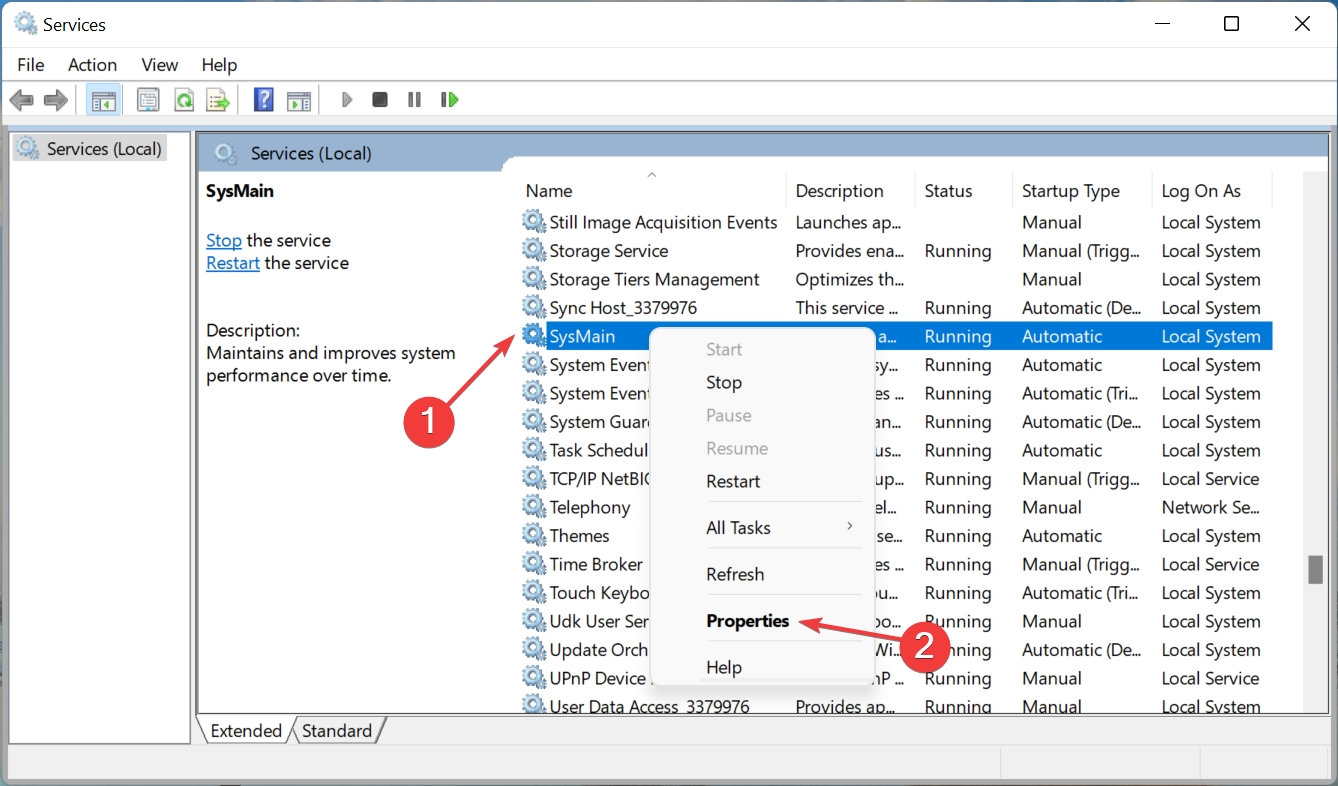
Maintenant, cliquez sur le menu déroulant Type de démarrage et sélectionnez Désactivé dans la liste des options.
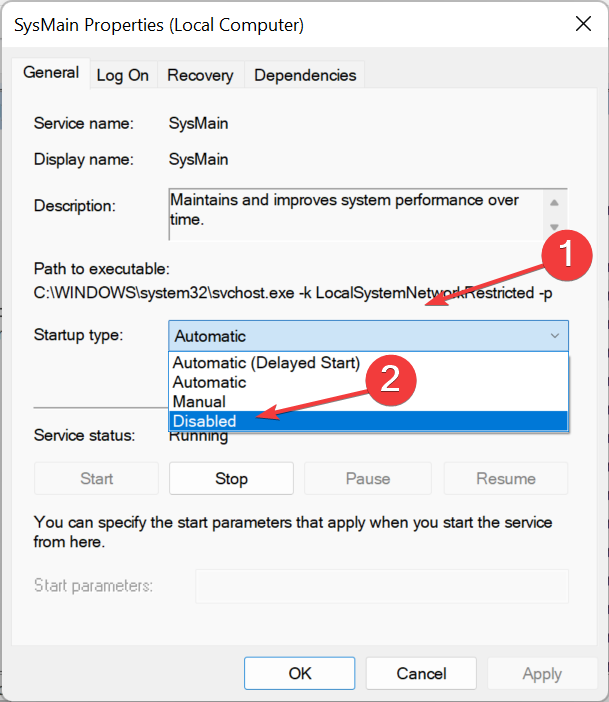
Ensuite, s'il est en cours d'exécution, cliquez sur le bouton Arrêter sous État du service et cliquez sur OK en bas pour enregistrer les modifications.
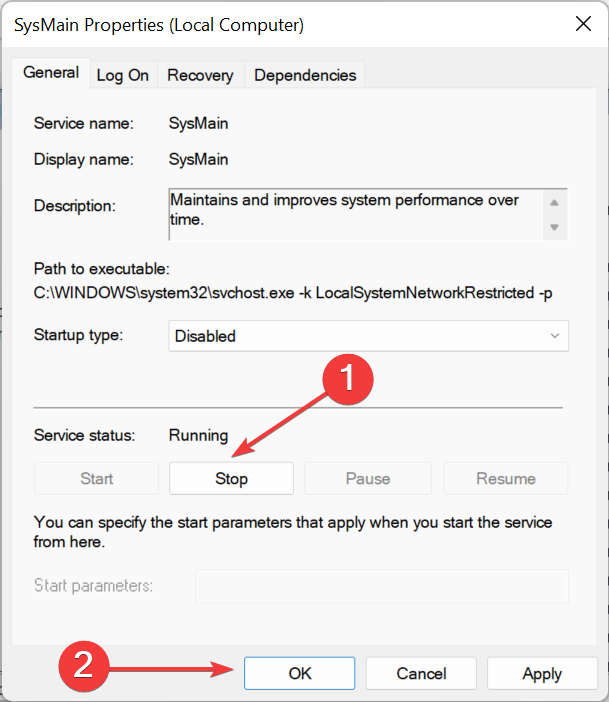
Une fois terminé, redémarrez votre ordinateur pour que les modifications prennent effet.
Le moyen le plus simple de désactiver Superfetch dans Windows 11 est probablement le suivant. Il est facile à exécuter et ne nécessite aucune commande compliquée ni modification effrayante du registre. Cependant, si vous souhaitez apporter des modifications plus rapidement, passez à la méthode suivante.
2. Utilisez l'invite de commande pour désactiver Superfetch
Appuyez sur Windows+S pour lancer le menu de recherche, saisissez Terminal dans le champ de texte, cliquez avec le bouton droit sur le résultat de la recherche concerné et sélectionnez Exécuter en tant qu'administrateur dans le menu contextuel.
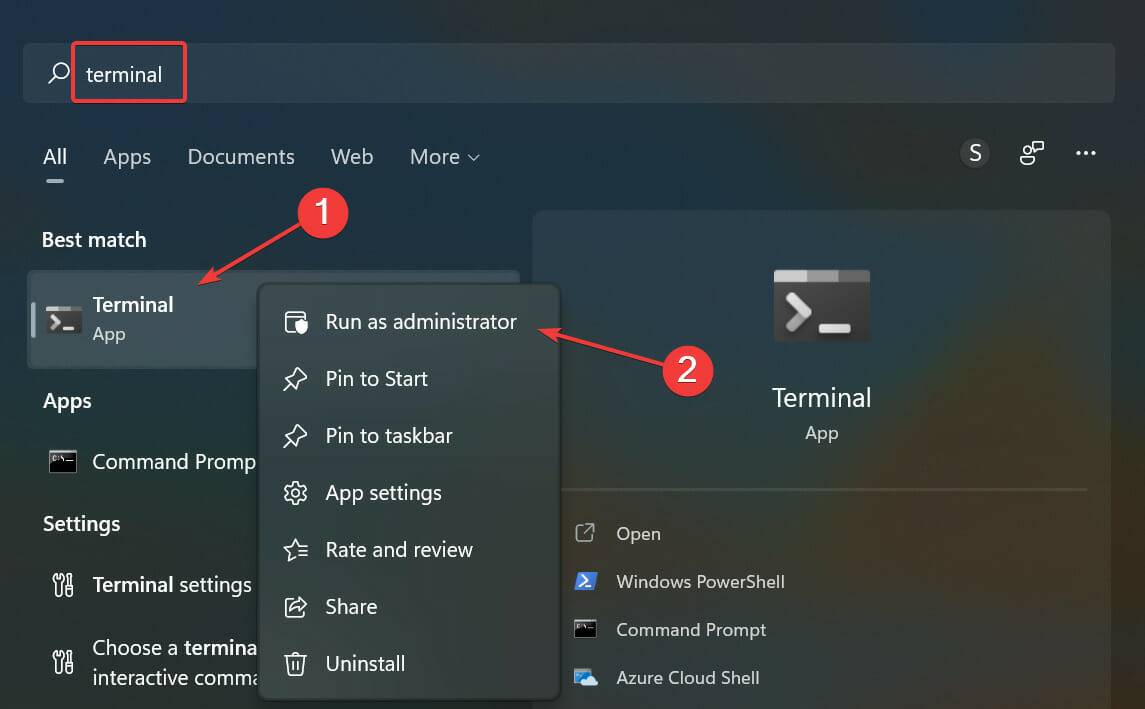
Cliquez sur Oui dans l'invite contextuelle UAC (User Account Control).
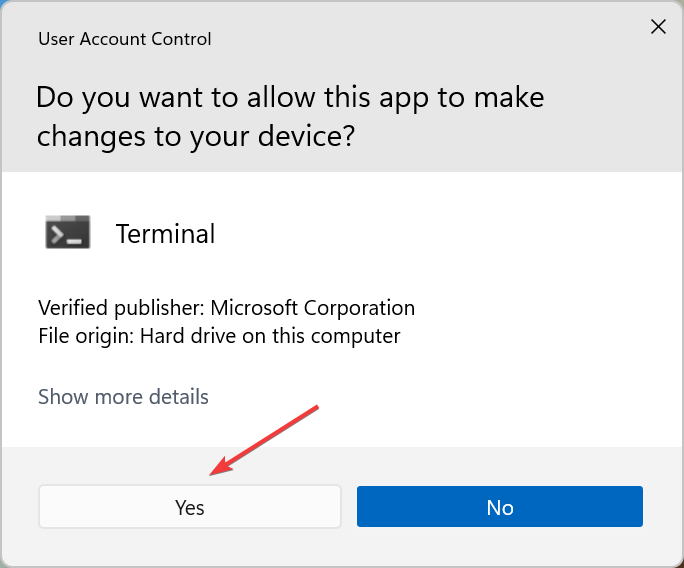
Cliquez sur la flèche vers le bas en haut et sélectionnez Invite de commandes. Vous pouvez également lancer l'invite de commande en appuyant simultanément sur Ctrl++ et Shift+2 dans un nouvel onglet.
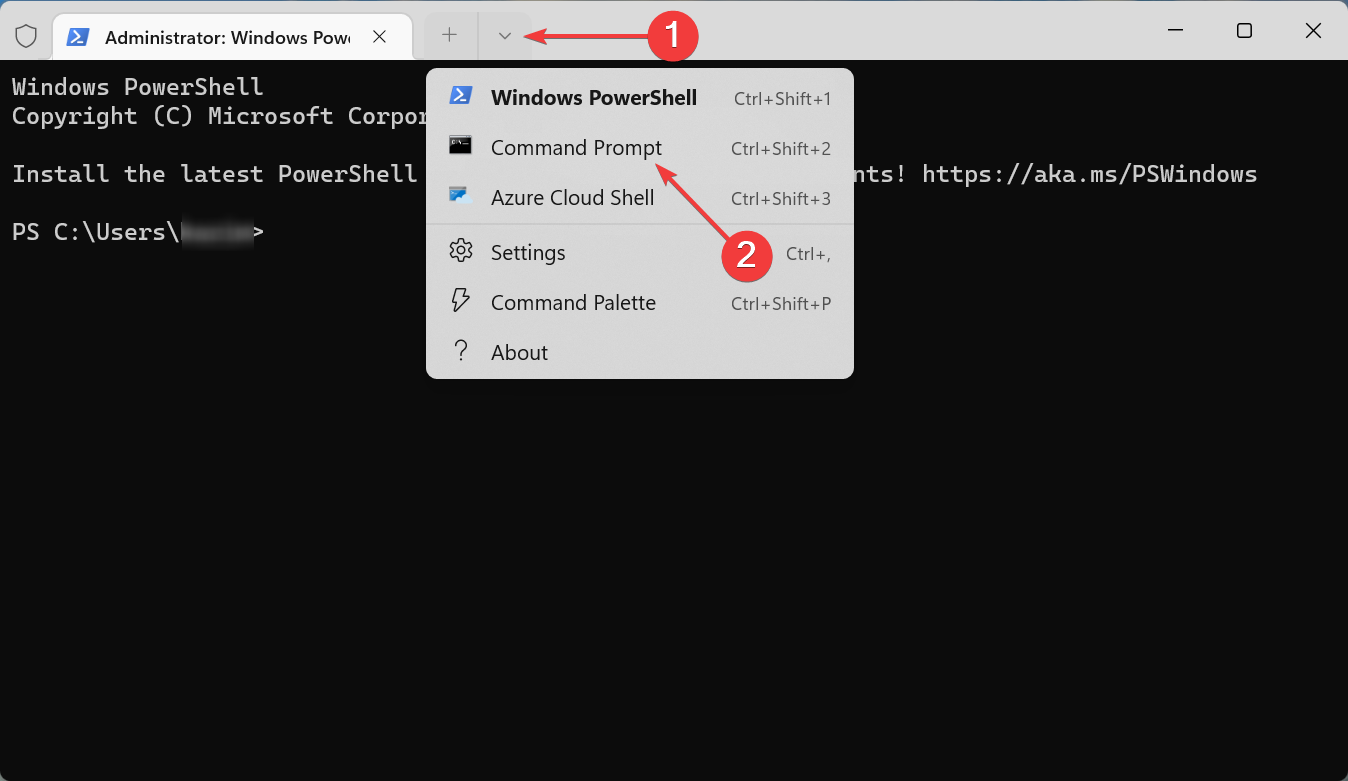
Maintenant, collez la commande suivante et appuyez sur Entrée pour arrêter le service : net.exe stop sysmain
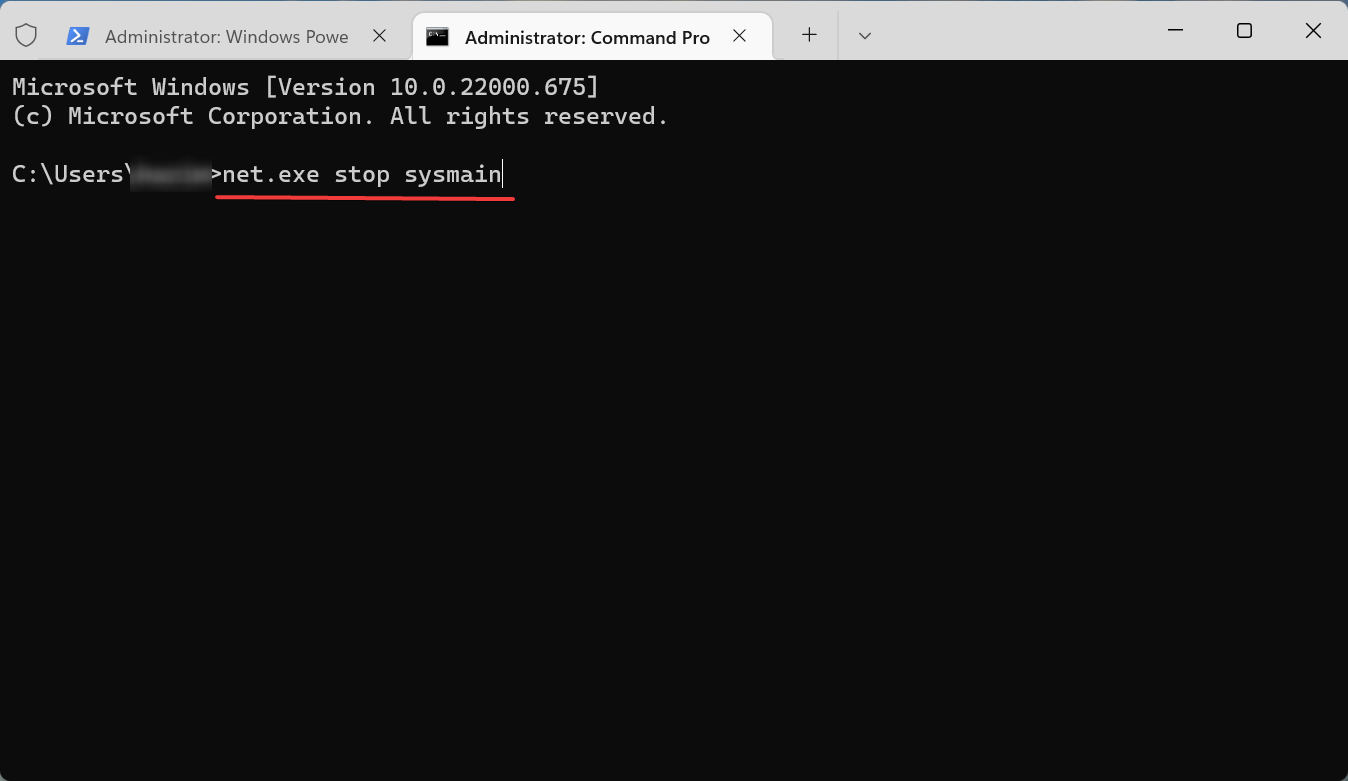
Ensuite, exécutez la commande suivante pour désactiver le chargement de Superfetch au démarrage : sc config sysmain start=disabled
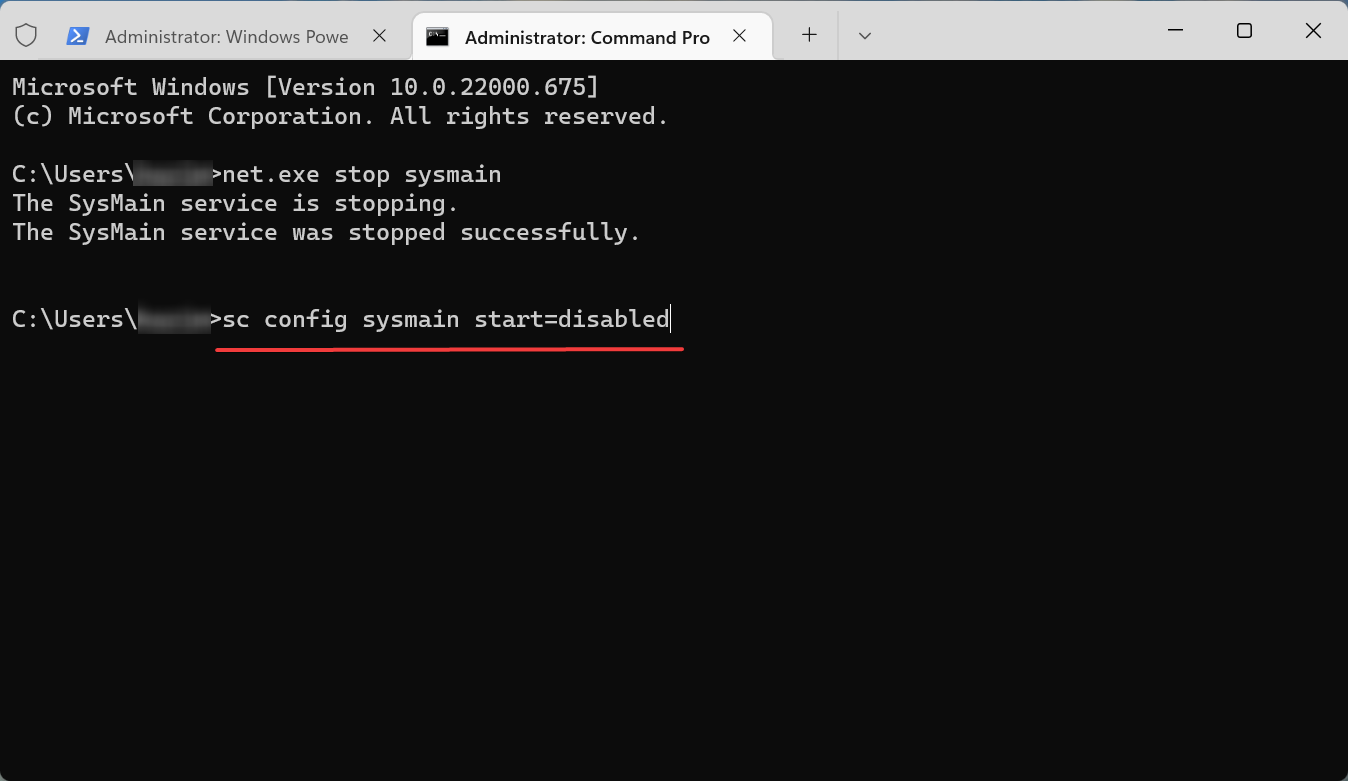
Pour ceux qui préfèrent utiliser la ligne de commande pour effectuer des tâches, les deux commandes répertoriées précédemment aideront à se débarrasser facilement de Superfetch dans CMD sous Windows 11.
3. Utilisez l'Éditeur du Registre
Appuyez sur Windows+R pour démarrer la commande Exécuter, saisissez regedit dans le champ de texte, puis cliquez sur OK ou Entrée pour démarrer l'Éditeur du Registre.
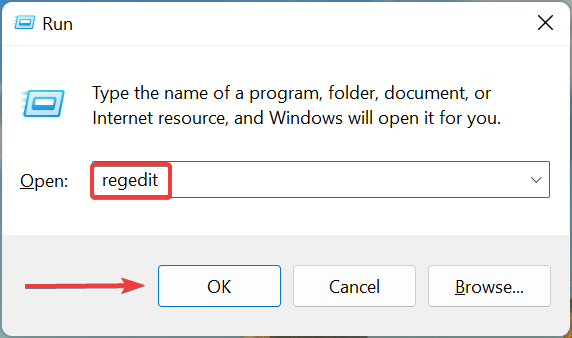
Cliquez sur Oui dans l'invite contextuelle UAC.
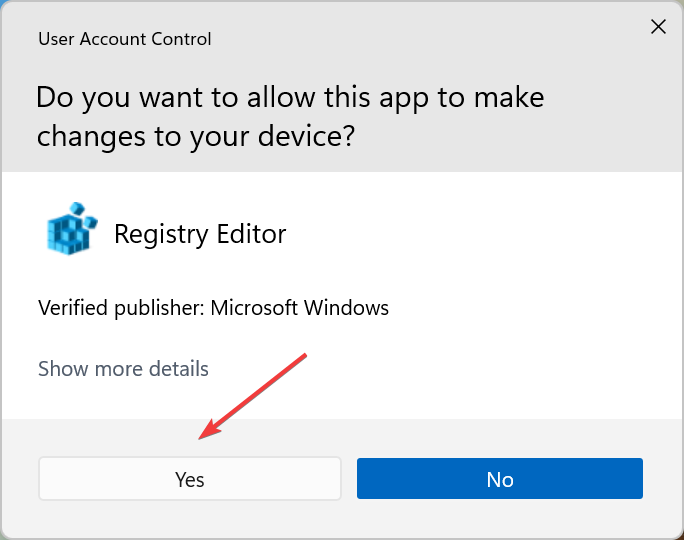
Maintenant, collez le chemin suivant dans la barre d'adresse en haut et appuyez sur Entrée ou vous pouvez le suivre en utilisant le volet de navigation sur la gauche : ComputerHKEY_LOCAL_MACHINESYSTEMCurrentControlSetControlSession ManagerMemory ManagementPrefetchParameters
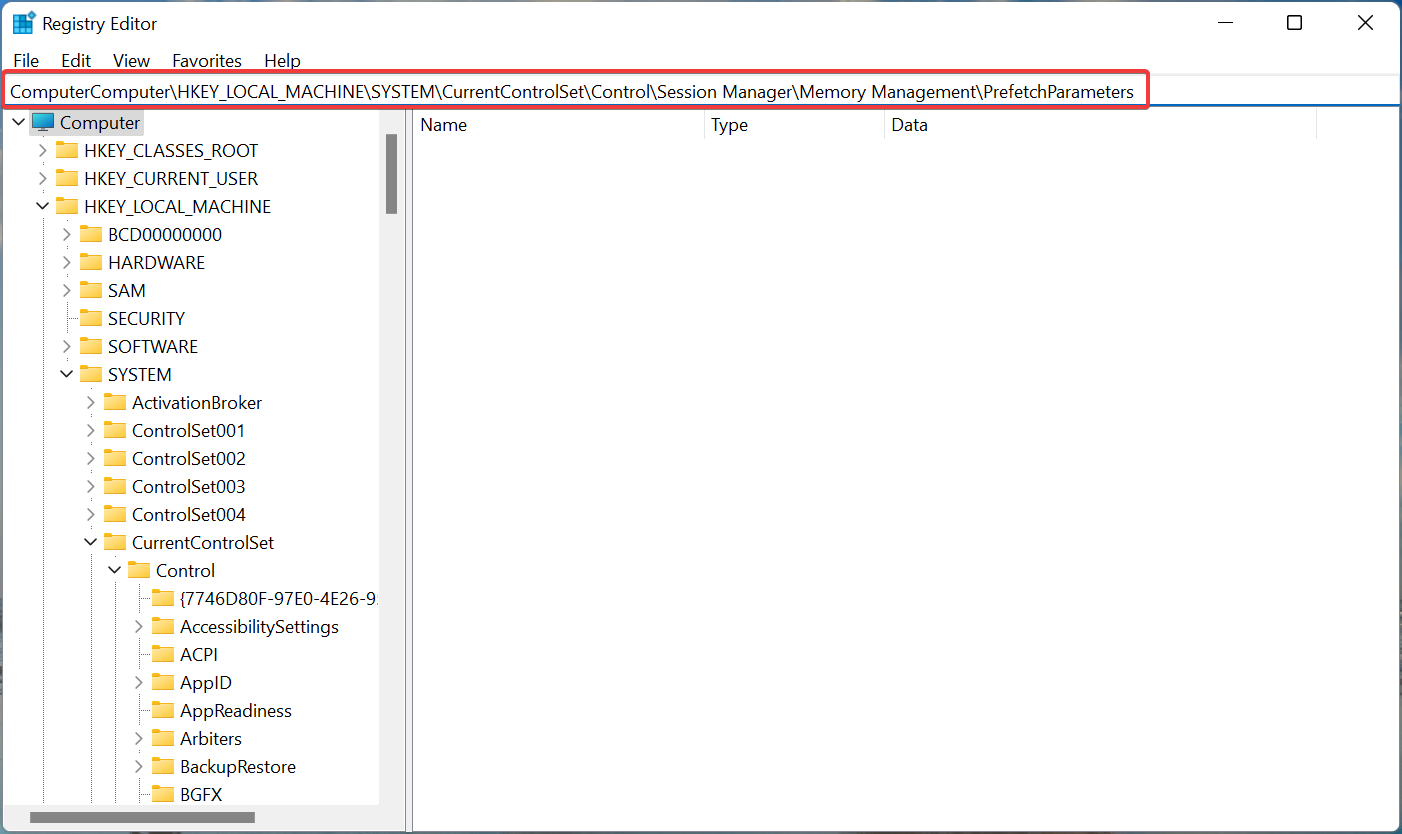
Faites un clic droit sur l'espace vide et déplacez le curseur. Passez la souris sur Nouveau et sélectionnez Valeur DWORD (32 bits) dans le menu contextuel.
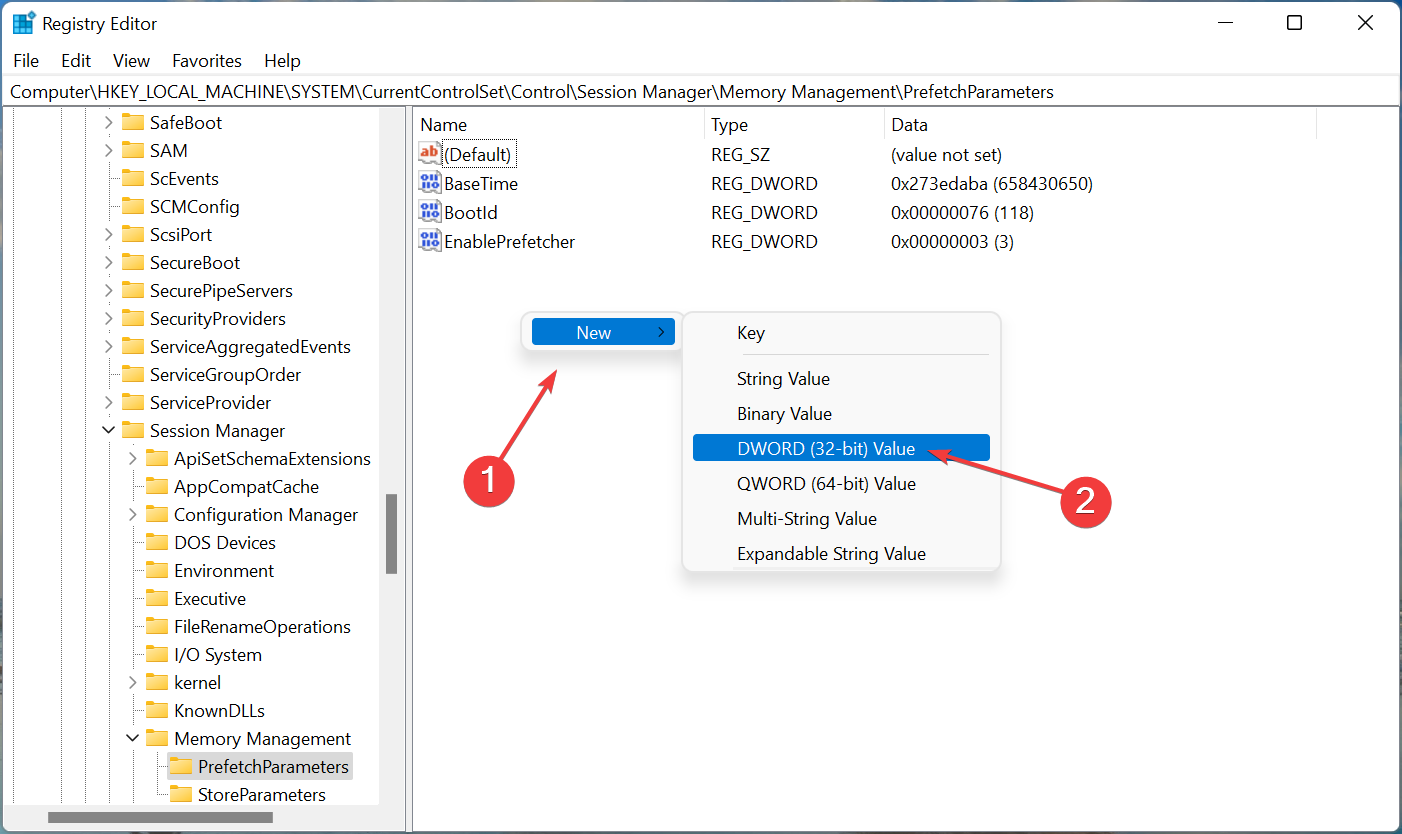
Nommez l'entrée EnableSuperfetch et double-cliquez dessus pour modifier les propriétés.
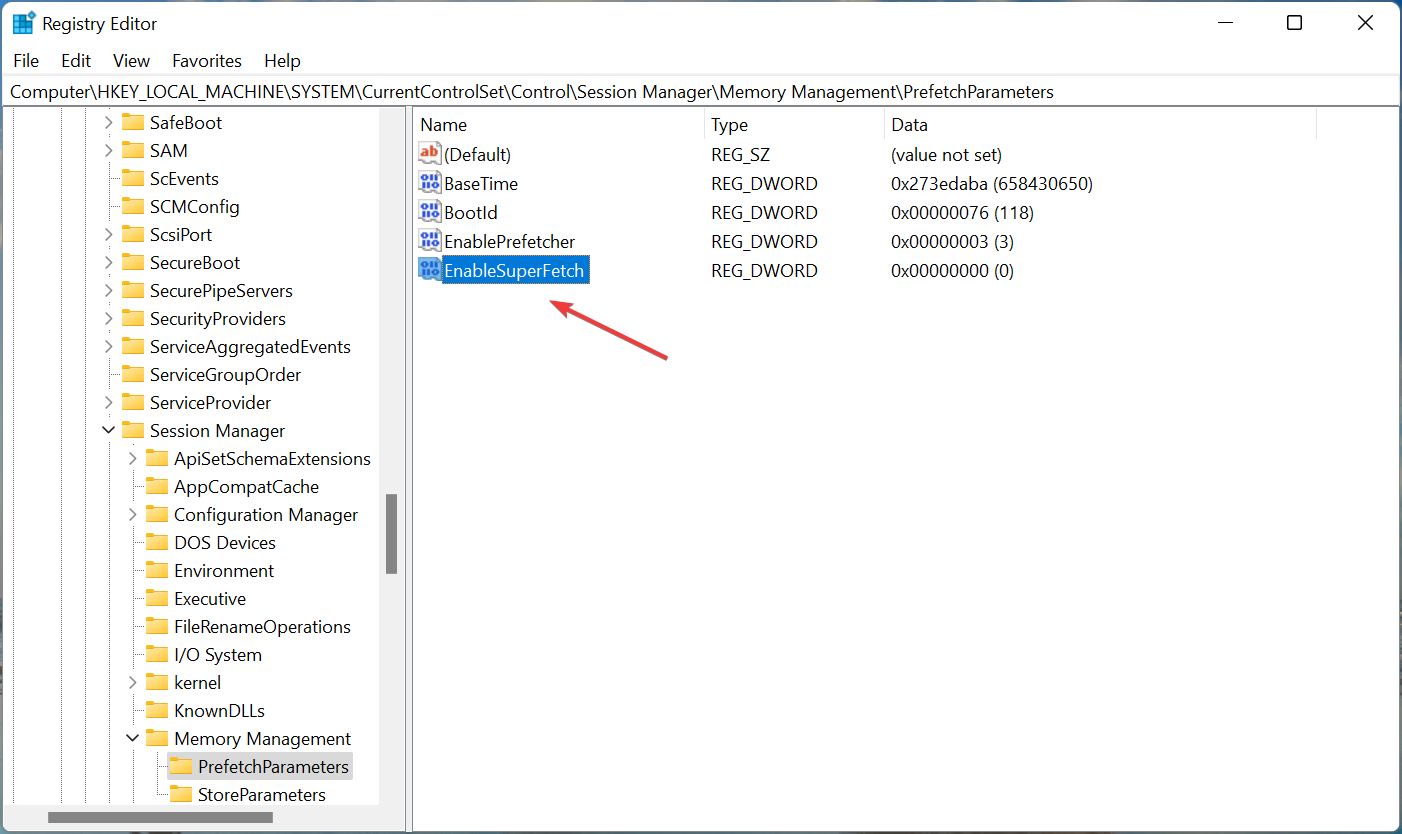
Entrez 0 dans le champ de texte sous Données numériques et cliquez sur OK pour enregistrer les modifications.
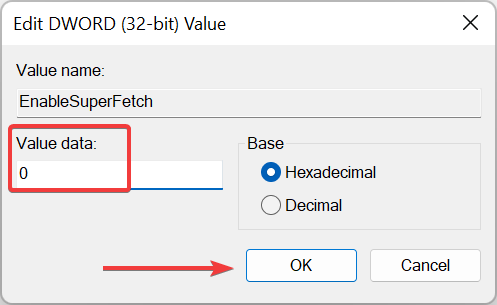
Ce qui précède est le contenu détaillé de. pour plus d'informations, suivez d'autres articles connexes sur le site Web de PHP en chinois!

Outils d'IA chauds

Undresser.AI Undress
Application basée sur l'IA pour créer des photos de nu réalistes

AI Clothes Remover
Outil d'IA en ligne pour supprimer les vêtements des photos.

Undress AI Tool
Images de déshabillage gratuites

Clothoff.io
Dissolvant de vêtements AI

AI Hentai Generator
Générez AI Hentai gratuitement.

Article chaud

Outils chauds

Bloc-notes++7.3.1
Éditeur de code facile à utiliser et gratuit

SublimeText3 version chinoise
Version chinoise, très simple à utiliser

Envoyer Studio 13.0.1
Puissant environnement de développement intégré PHP

Dreamweaver CS6
Outils de développement Web visuel

SublimeText3 version Mac
Logiciel d'édition de code au niveau de Dieu (SublimeText3)
 Comment utiliser les touches de raccourci pour prendre des captures d'écran dans Win8 ?
Mar 28, 2024 am 08:33 AM
Comment utiliser les touches de raccourci pour prendre des captures d'écran dans Win8 ?
Mar 28, 2024 am 08:33 AM
Comment utiliser les touches de raccourci pour prendre des captures d’écran dans Win8 ? Dans notre utilisation quotidienne des ordinateurs, nous avons souvent besoin de prendre des captures d’écran du contenu à l’écran. Pour les utilisateurs du système Windows 8, prendre des captures d'écran via les touches de raccourci est une méthode de fonctionnement pratique et efficace. Dans cet article, nous présenterons plusieurs touches de raccourci couramment utilisées pour prendre des captures d'écran dans le système Windows 8 afin de vous aider à prendre des captures d'écran plus rapidement. La première méthode consiste à utiliser la combinaison de touches "Touche Win + Touche PrintScreen" pour effectuer
 Partage de conseils Win11 : une astuce pour éviter de vous connecter avec un compte Microsoft
Mar 27, 2024 pm 02:57 PM
Partage de conseils Win11 : une astuce pour éviter de vous connecter avec un compte Microsoft
Mar 27, 2024 pm 02:57 PM
Partage de conseils Win11 : une astuce pour éviter la connexion au compte Microsoft Windows 11 est le dernier système d'exploitation lancé par Microsoft, avec un nouveau style de conception et de nombreuses fonctions pratiques. Cependant, pour certains utilisateurs, devoir se connecter à leur compte Microsoft à chaque démarrage du système peut être un peu ennuyeux. Si vous en faites partie, autant essayer les conseils suivants, qui vous permettront d'éviter de vous connecter avec un compte Microsoft et d'accéder directement à l'interface de bureau. Tout d’abord, nous devons créer un compte local dans le système pour nous connecter au lieu d’un compte Microsoft. L'avantage de faire cela est
 Explication détaillée sur la façon de désactiver le Centre de sécurité Windows 11
Mar 27, 2024 pm 03:27 PM
Explication détaillée sur la façon de désactiver le Centre de sécurité Windows 11
Mar 27, 2024 pm 03:27 PM
Dans le système d'exploitation Windows 11, le Centre de sécurité est une fonction importante qui aide les utilisateurs à surveiller l'état de sécurité du système, à se défendre contre les logiciels malveillants et à protéger la vie privée. Cependant, les utilisateurs peuvent parfois avoir besoin de désactiver temporairement Security Center, par exemple lors de l'installation de certains logiciels ou lors du réglage du système. Cet article présentera en détail comment désactiver le Centre de sécurité Windows 11 pour vous aider à utiliser le système correctement et en toute sécurité. 1. Comment désactiver le Centre de sécurité Windows 11 Sous Windows 11, la désactivation du Centre de sécurité ne
 Comment fermer le paiement sans mot de passe dans Kuaishou Tutoriel Kuaishou sur la façon de fermer le paiement sans mot de passe
Mar 23, 2024 pm 09:21 PM
Comment fermer le paiement sans mot de passe dans Kuaishou Tutoriel Kuaishou sur la façon de fermer le paiement sans mot de passe
Mar 23, 2024 pm 09:21 PM
Kuaishou est un excellent lecteur vidéo. La fonction de paiement sans mot de passe de Kuaishou est très familière à tout le monde. Elle peut nous être d'une grande aide dans la vie quotidienne, en particulier lors de l'achat des produits dont nous avons besoin sur la plateforme. . Maintenant, nous devons l'annuler. Comment pouvons-nous l'annuler efficacement ? La méthode d'annulation du paiement sans mot de passe est très simple. Les méthodes d'opération spécifiques ont été triées. ensemble. Jetons un coup d’œil à l’intégralité du guide sur ce site, j’espère qu’il pourra aider tout le monde. Tutoriel sur la façon de fermer le paiement sans mot de passe dans Kuaishou 1. Ouvrez l'application Kuaishou et cliquez sur les trois lignes horizontales dans le coin supérieur gauche. 2. Cliquez sur Boutique Kuaishou. 3. Dans la barre d'options ci-dessus, recherchez le paiement sans mot de passe et cliquez dessus. 4. Cliquez pour soutenir
 En comparant les performances des systèmes Win11 et Win10, lequel est le meilleur ?
Mar 27, 2024 pm 05:09 PM
En comparant les performances des systèmes Win11 et Win10, lequel est le meilleur ?
Mar 27, 2024 pm 05:09 PM
Le système d'exploitation Windows a toujours été l'un des systèmes d'exploitation les plus utilisés sur les ordinateurs personnels, et Windows 10 a longtemps été le système d'exploitation phare de Microsoft jusqu'à récemment, lorsque Microsoft a lancé le nouveau système Windows 11. Avec le lancement du système Windows 11, les gens se sont intéressés aux différences de performances entre les systèmes Windows 10 et Windows 11. Lequel est le meilleur entre les deux ? Jetons d’abord un coup d’œil à W
 Explication détaillée sur la façon de désactiver la protection en temps réel dans le Centre de sécurité Windows
Mar 27, 2024 pm 02:30 PM
Explication détaillée sur la façon de désactiver la protection en temps réel dans le Centre de sécurité Windows
Mar 27, 2024 pm 02:30 PM
En tant que l'un des systèmes d'exploitation comptant le plus grand nombre d'utilisateurs au monde, le système d'exploitation Windows a toujours été privilégié par les utilisateurs. Cependant, lorsqu'ils utilisent des systèmes Windows, les utilisateurs peuvent être confrontés à de nombreux risques de sécurité, tels que des attaques de virus, des logiciels malveillants et d'autres menaces. Afin de renforcer la sécurité du système, les systèmes Windows disposent de nombreux mécanismes de protection de sécurité intégrés, dont la fonction de protection en temps réel du Centre de sécurité Windows. Aujourd'hui, nous présenterons en détail comment désactiver la protection en temps réel dans le Centre de sécurité Windows. Tout d'abord, commençons
 Comment puis-je activer le mode message privé lorsque l'autre partie dans le message privé TikTok a désactivé le mode message privé ? Puis-je voir si la personne à qui j'envoie un message privé a désactivé le mode message privé ?
Mar 28, 2024 am 08:01 AM
Comment puis-je activer le mode message privé lorsque l'autre partie dans le message privé TikTok a désactivé le mode message privé ? Puis-je voir si la personne à qui j'envoie un message privé a désactivé le mode message privé ?
Mar 28, 2024 am 08:01 AM
Douyin est une plate-forme sociale de courtes vidéos populaire qui permet aux utilisateurs d'enregistrer simplement leur vie et de partager leur bonheur. La fonction de messagerie privée joue un rôle important dans Douyin et constitue l'un des principaux moyens permettant aux utilisateurs d'interagir les uns avec les autres. Parfois, les utilisateurs peuvent rencontrer une situation dans laquelle l'autre partie a désactivé le mode de message privé, ce qui entraîne l'impossibilité d'envoyer des messages. 1. Comment puis-je activer le mode message privé si l'autre partie dans le message privé Douyin a désactivé le mode message privé ? 1. Confirmez si l'autre partie a activé les paramètres de confidentialité. Tout d'abord, nous devons confirmer si l'autre partie a activé les paramètres de confidentialité, ce qui peut avoir restreint la réception de messages privés. S'ils disposent de paramètres qui autorisent uniquement les messages privés de connaissances, nous pouvons essayer de les contacter par d'autres moyens, comme par le biais d'amis communs ou d'interactions sur les plateformes de réseaux sociaux. 2. Envoyez une demande d'ami. Si l'autre partie n'a pas activé les paramètres de confidentialité, nous
 Comment désactiver le Centre de sécurité dans Windows 11
Mar 28, 2024 am 10:21 AM
Comment désactiver le Centre de sécurité dans Windows 11
Mar 28, 2024 am 10:21 AM
Windows 11 est la dernière version du système d'exploitation lancée par Microsoft. Par rapport aux versions précédentes, Windows 11 dispose d'une gestion et d'une surveillance plus strictes de la sécurité du système. L'une des fonctions importantes est le centre de sécurité. Security Center peut aider les utilisateurs à gérer et à surveiller l'état de sécurité du système pour garantir que le système est protégé contre les logiciels malveillants et autres menaces de sécurité. Bien que Security Center soit important pour protéger la sécurité du système, les utilisateurs peuvent parfois souhaiter désactiver Security Center pour des besoins personnels ou pour d'autres raisons. Cet article expliquera comment utiliser W





